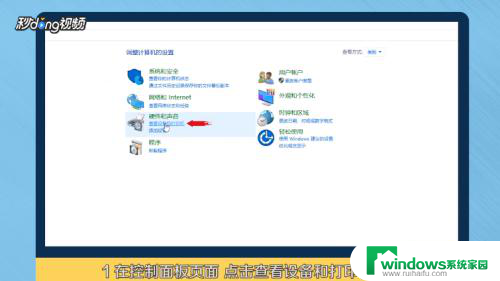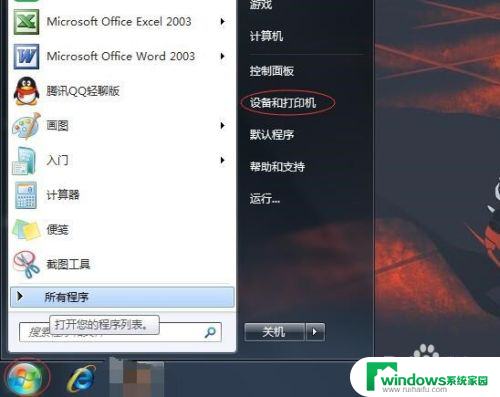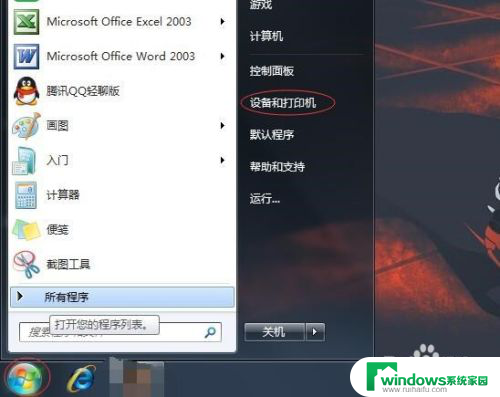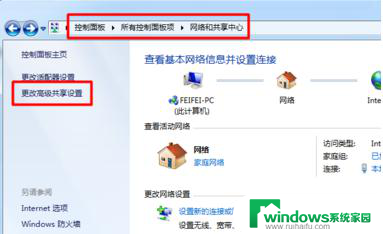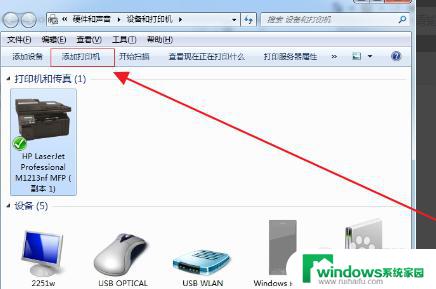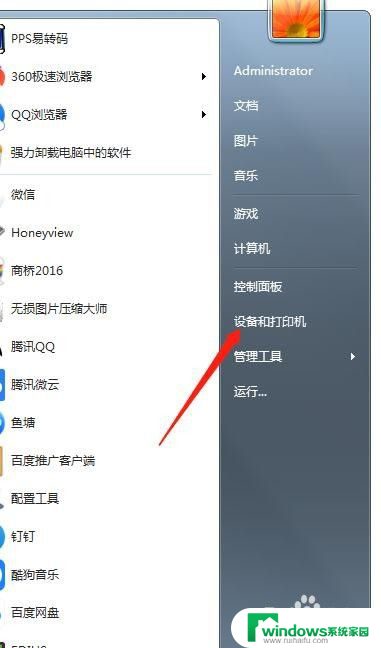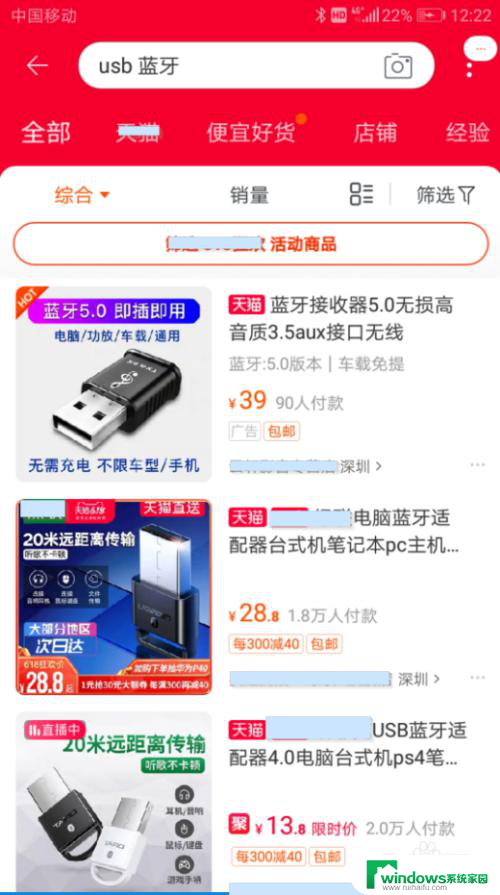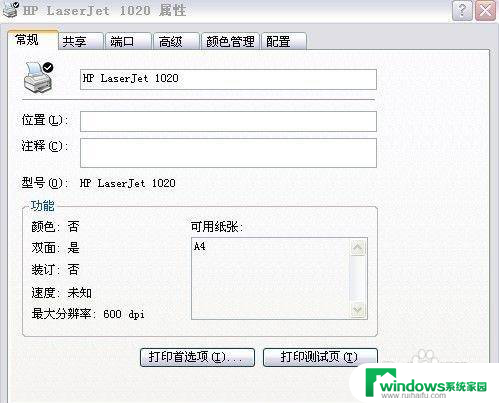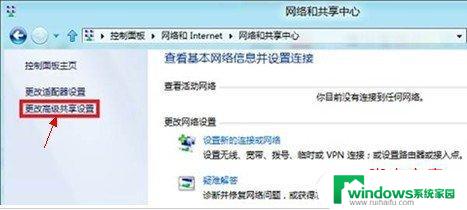台式电脑添加打印机怎么添加 台式电脑如何连接本地打印机
随着科技的不断发展和普及,台式电脑作为一种重要的电子设备,已经成为人们生活中必不可少的工具之一,而在台式电脑的使用过程中,如何添加打印机、连接本地打印机已经成为许多人关注的问题。添加打印机是指在台式电脑中安装并识别打印机,使其可以与电脑进行通信和工作。而连接本地打印机则是指将台式电脑与打印机通过适当的连接方式进行连接,以实现打印功能的正常使用。在本文中我们将介绍如何在台式电脑上添加打印机,并详细说明如何连接本地打印机,帮助读者更好地操作和使用这两个设备。
方法如下:
1.首先将打印机与电脑主机连接,然后点击打开“开始”菜单;
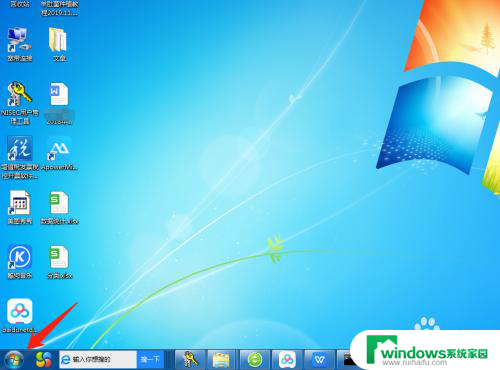
2.点击右边栏“设备和打印机”;
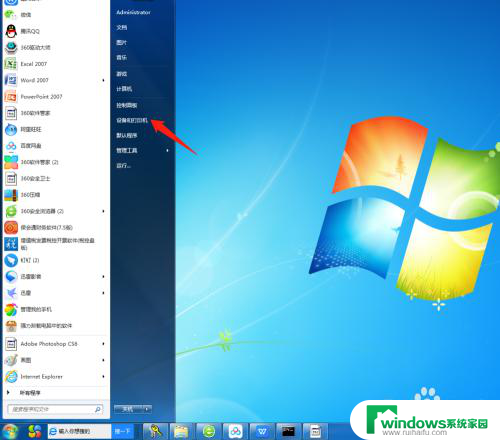
3.点击窗口左上方“添加打印机”;
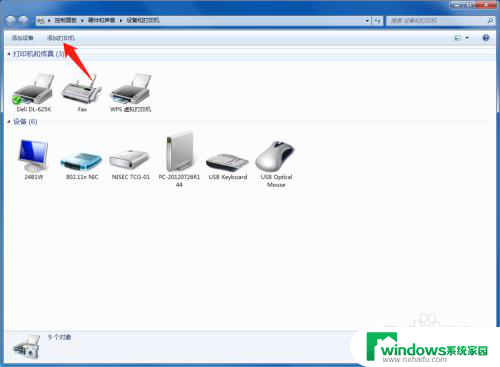
4.点击“添加本地打印机”选项;
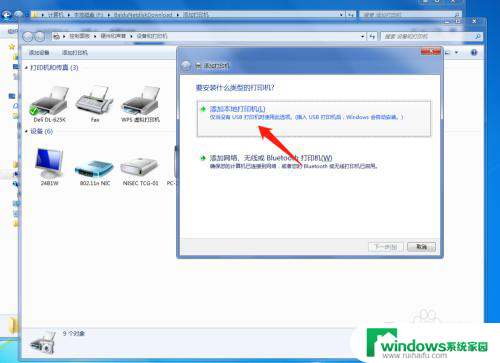
5.进入,点击第一个选项右边的倒三角;

6.选择最后一个USB端口;
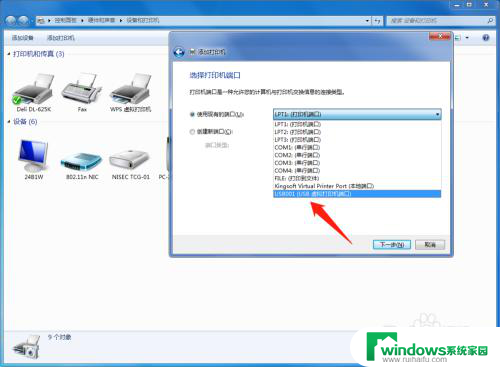
7.选中,点击“下一步”;
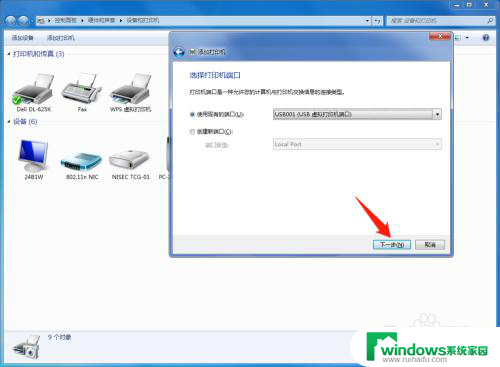
8.从列表中选择打印机型号;
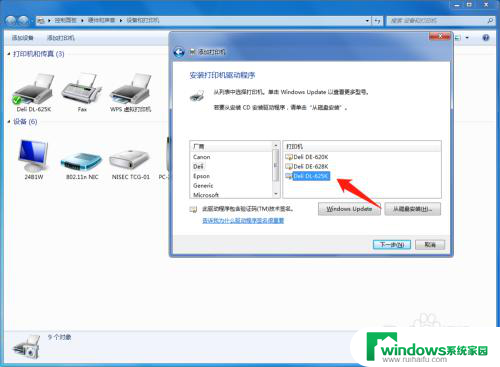
9.安装符合打印机型号的驱动,若是没有备用的。可以根据打印机型号从官网下载驱动安装;
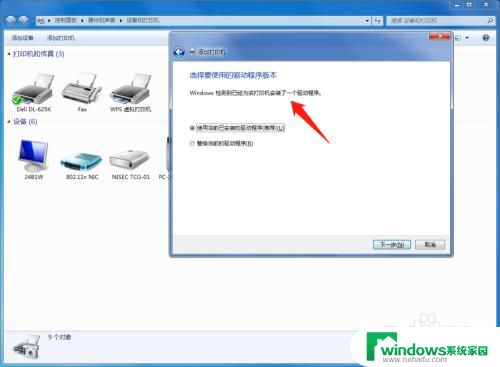
10.点击下一步,输入打印机名称;
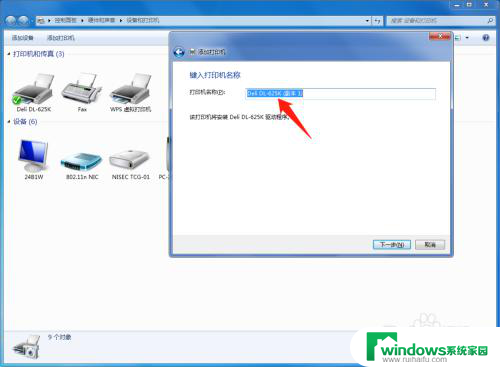
11.选择是否共享这台打印机;
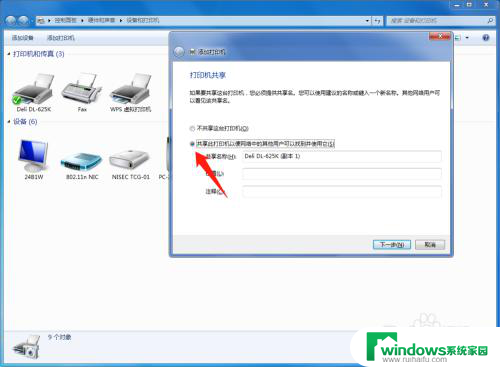
12.这样一台打印机就添加成功了,可以的打印测试页看一下效果。
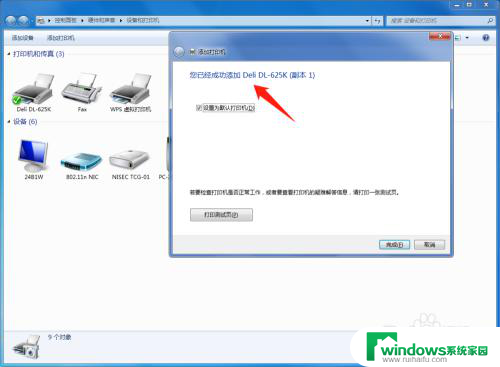
以上就是如何在台式电脑上添加打印机的全部内容,如果您遇到相同的问题,可以参考本文中介绍的步骤进行修复,希望这对您有所帮助。